Eccoti, hai appena installato macOS Tahoe, sperando di poter accedere a tutte le sue nuove funzionalità e di migliorare le prestazioni del tuo Mac e invece... un bug dopo l'altro e il Wi-Fi che non funziona. Abbiamo creato una pratica guida per aiutarti ad affrontare i problemi più comuni del nuovo macOS, dall'installazione che si blocca al crash delle app.
Come risolvere i problemi di macOS Tahoe
Vediamo uno per uno i problemi più diffusi di macOS Tahoe e scopriamo come risolverli rapidamente.
1. macOS Tahoe non si installa
Se visualizzi messaggi di errore casuali che bloccano tutto e non ti consentono di installare l'ultima versione di macOS, prova così:
- Fai spazio sul Mac (libera almeno 20GB).
- Riavvia il Mac e prova di nuovo a installare Tahoe.
- Se l'installazione si blocca, avvia in modalità sicura per eliminare i file temporanei. Per farlo, riavvia il Mac e tieni premuto il tasto Maiuscole finché non vedi la schermata di login. Accedi e prova di nuovo a installare macOS Tahoe.
- Controlla che i server Apple funzionino. Vai alla pagina Stato del sistema di Apple e controlla che accanto ad Aggiornamento software macOS ci sia un pallino verde.
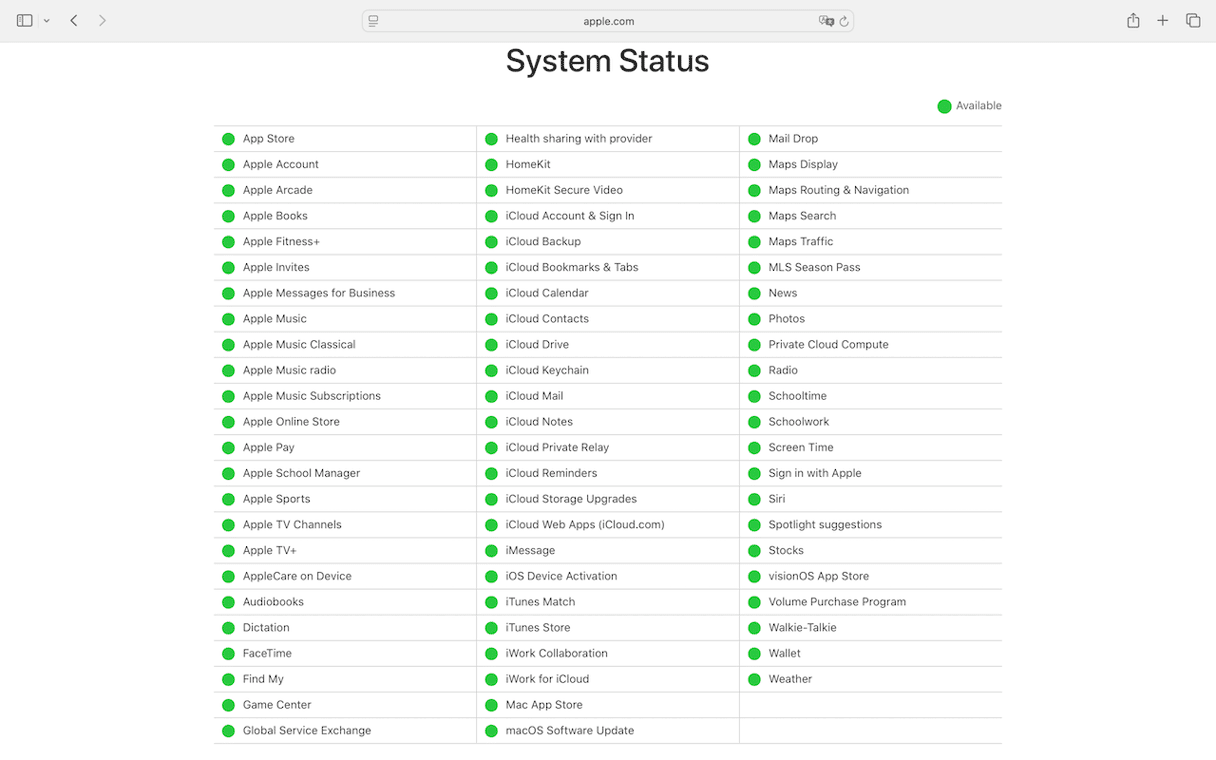
2. Il Mac è lento dopo l'aggiornamento a Tahoe
Potresti imbatterti in tempi di avvio più lunghi, app che caricano all'infinito o girandole arcobaleno a profusione. Una bella seccatura, dal nuovo macOS ti aspettavi di meglio. Ricorda che è normale che il computer rallenti dopo un aggiornamento: macOS deve scaricare il nuovo assetto e ha bisogno di un po' di tempo per completare la configurazione.
Se vuoi dare una marcia in più al tuo Mac, senza addentrarti nelle impostazioni, prova a utilizzare uno strumento di pulizia apposito, come CleanMyMac. La sua funzione Prestazioni ti aiuta a eseguire un elenco di attività di manutenzione, come reindicizzare Spotlight, riparare i permessi disco, velocizzare Mail e non solo, il tutto in un paio di clic. Ecco come iniziare:
- Ottieni la prova gratuita di CleanMyMac.
- Apri l'app.
- Seleziona Prestazioni nella barra laterale e avvia la scansione.
- Fai clic su Mostra tutte le attività e scegli quelle che vuoi eseguire.
- Fai clic su Avvia.
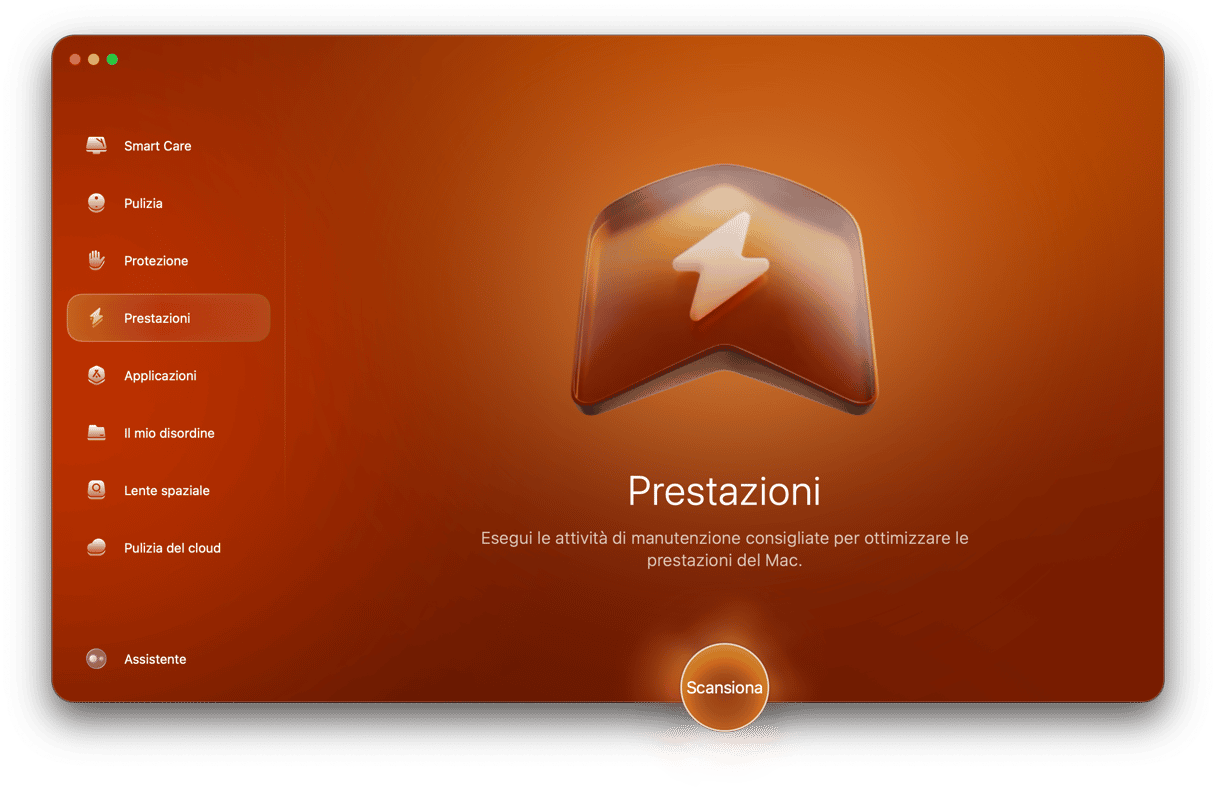
Una volta eseguite alcune attività di manutenzione, esplora anche gli altri strumenti di CleanMyMac. Puoi ripulire la spazzatura di sistema senza correre rischi, monitorare la pressione sulla memoria e l'utilizzo della CPU, aggiornare le app e non solo.
Ad esempio, ecco lo strumento Smart Care in azione:
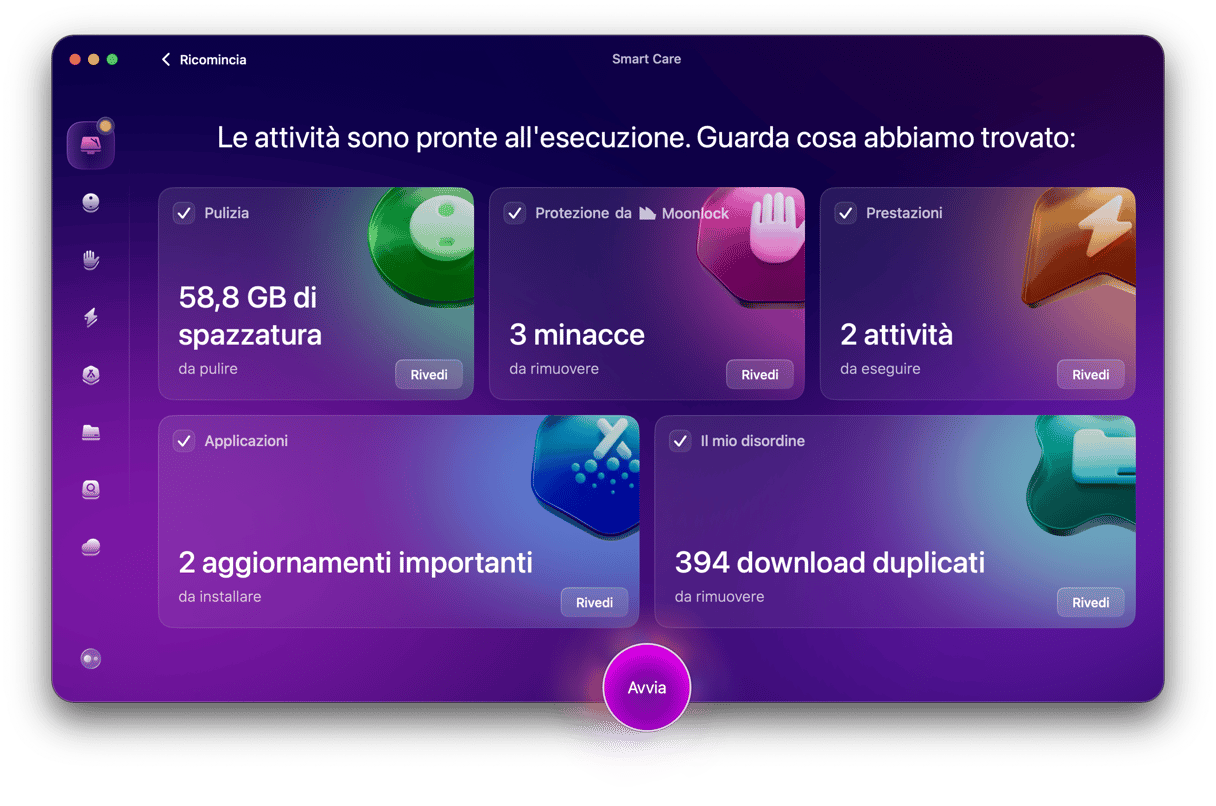
3. Il Wi-Fi non funziona
Se, dopo l'installazione di macOS Tahoe, il Wi-Fi non si connette, prova così: per cominciare, spegni e riaccendi il Wi-Fi (puoi cliccare sull'icona del Wi-Fi nella barra dei menu). Se il riavvio non serve a risolvere il problema, stacca la spina del router e poi riattaccala.
Un altro modo consiste nel dissociare la rete Wi-Fi e associarla da capo. Ecco come fare:
- Vai in Impostazioni di Sistema > Wi-Fi.
- Cerca la tua rete Wi-Fi
- Scegli Dissocia questa rete.
- Dopodiché, prova a riassociare la rete inserendo la password Wi-Fi.
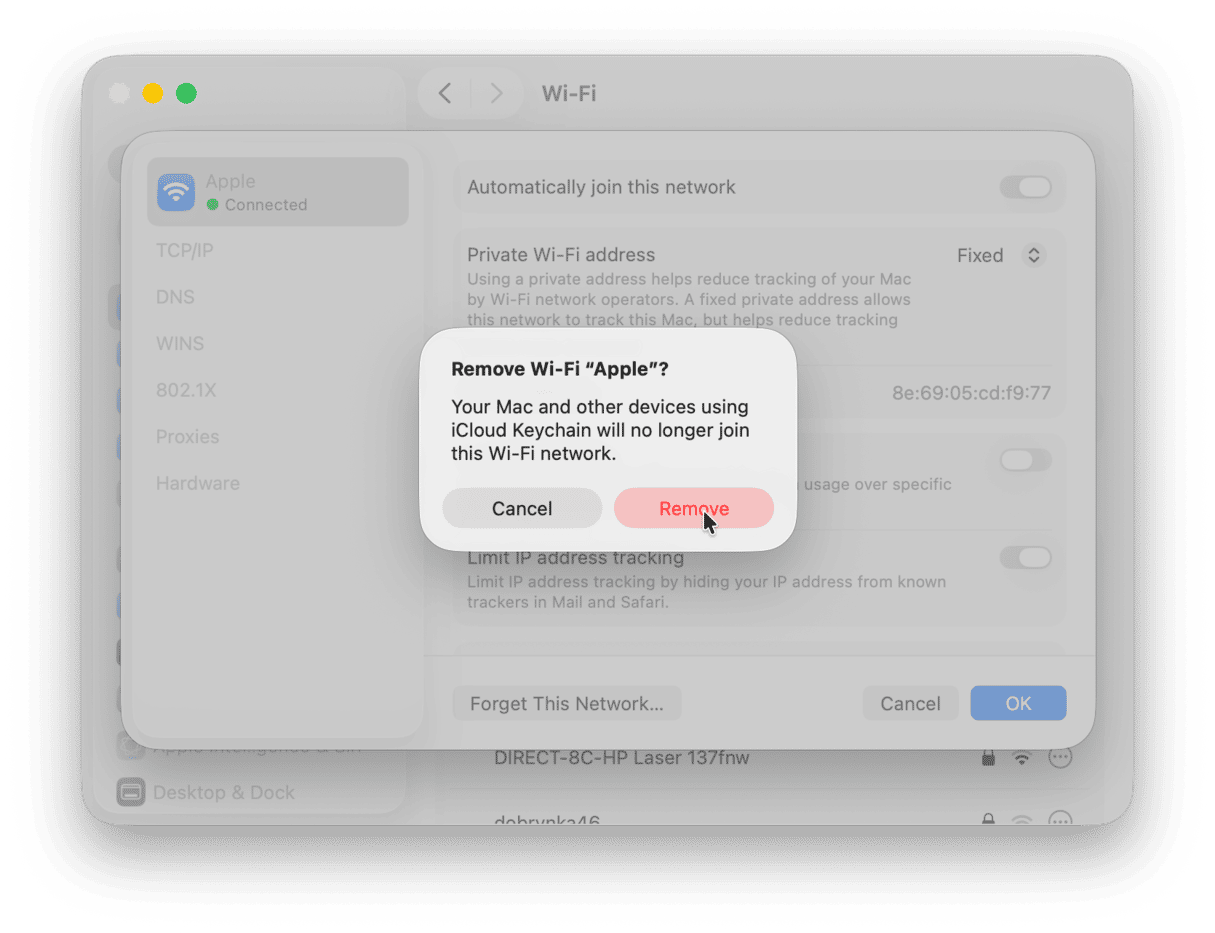
Se non funziona, vai in Rete > Firewall e attivalo.
Speriamo che questi passi ti siano stati utili per risolvere gran parte dei problemi di Wi-Fi e farti tornare online.
4. Il Bluetooth non funziona
Se il tuo dispositivo Bluetooth continua a disconnettersi, non si associa oppure sia il Wi-Fi che il Bluetooth smettono di funzionare, fai così:
- Apri Impostazioni di Sistema > Bluetooth.
- Spegni e riaccendi il Bluetooth.
- Collega di nuovo il dispositivo.
Un'altra possibilità: rimuovi il dispositivo e riassocialo da capo:
- Vai in Impostazioni di Sistema > Bluetooth
- Vedi se il tuo dispositivo è nell'elenco.
- Fai clic sulla "i" oppure clic destro sul nome del dispositivo.
- Scegli Dissocia questo dispositivo.
- Ricollega il tuo dispositivo al Mac.
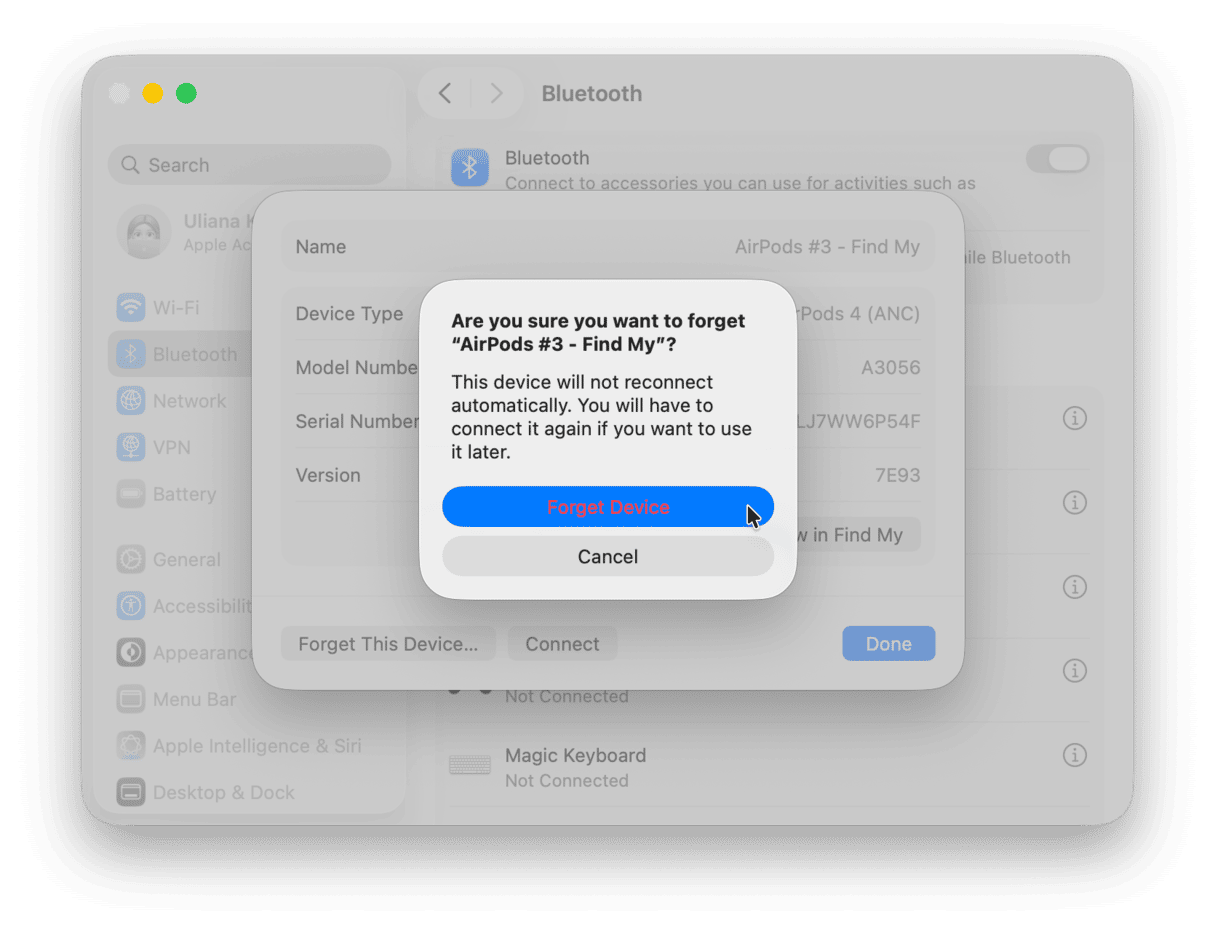
Se il Bluetooth continua a dare problemi, riavvia il Mac: un riavvio veloce è sufficiente per risolvere tanti problemi di connessione.
5. Le app continuano ad andare in crash con macOS Tahoe
Se le app si chiudono o si bloccano in continuazione, non preoccuparti: può succedere dopo qualsiasi aggiornamento. Prima, controlla se c'è un aggiornamento nell'App Store o sul sito dello sviluppatore. Molti sviluppatori rilasciano piccoli aggiornamenti per le loro app, in modo che funzionino meglio con i nuovi macOS. Puoi anche riavviare il Mac: spesso è sufficiente per far cessare i crash improvvisi.
Se non aiuta, puoi provare a ripristinare l'app. Il ripristino consiste nel cancellare tutti i file delle impostazioni e delle preferenze, in modo che l'app possa crearne di nuovi all'avvio successivo. Il modo più rapido per farlo, è utilizzare lo strumento Applicazioni di CleanMyMac. Ecco come funziona:
- Apri CleanMyMac e scegli Applicazioni nella barra laterale.
- Clicca Scansiona > Gestisci le mie applicazioni.
- Nella scheda Disinstallazione, trova l'app nell'elenco di tutte le app.
- Fai clic sulla freccia accanto al nome e seleziona tutto tranne Binari.
- Clicca Rimuovere.

6. La batteria si scarica più in fretta
Appena installato macOS ha bisogno di molta batteria per reindicizzare i file del Mac e completare le operazioni in background. Aspetta qualche giorno, se il problema persiste, vai in Impostazioni di Sistema > Batteria, per capire cosa utilizza più energia sul Mac.
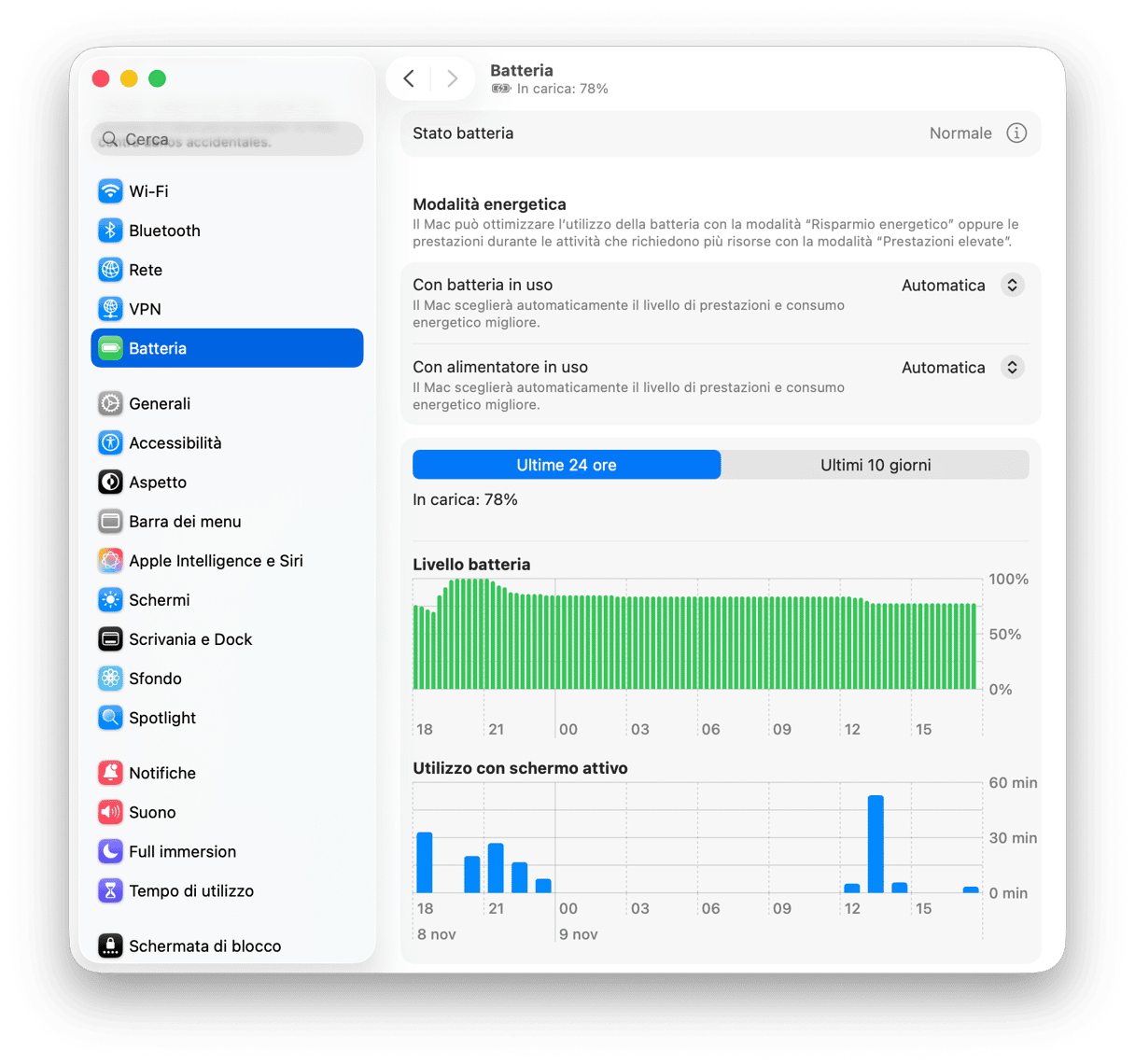
7. Animazioni lente in Tahoe
macOS Tahoe utilizza più energia per gli effetti visivi, per cui le animazioni sul Mac potrebbero risultare poco fluide. Ecco come disattivare gli effetti visivi:
- Apri Impostazioni di Sistema > Accessibilità > Schermo.
- Passa a Riduci trasparenza.
- Poi, torna al menu principale Accessibilità, scegli Movimento e attiva l'opzione Riduci movimento.
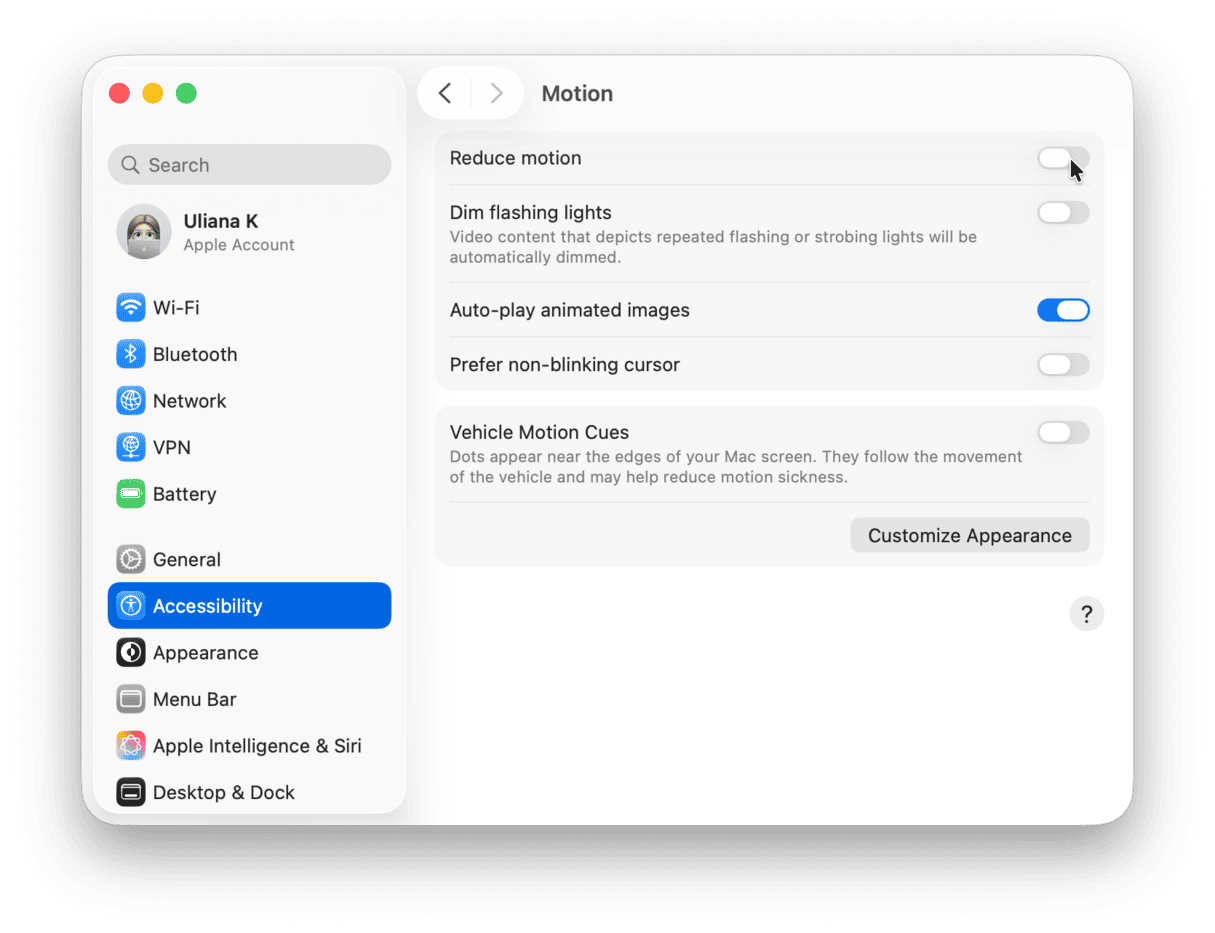
Consigli finali
Dopo gli aggiornamenti, alcune impostazioni vengono resettate, quindi controlla che sia tutto a posto. Ecco da dove iniziare:
- Finder > Impostazioni > Generali, se non vedi più il disco di avvio sulla Scrivania
- Impostazioni di Sistema > Barra dei menu, se mancano degli elementi (di solito l'icona VPN)
- Impostazioni di Sistema > Apple Account > iCloud se le Impostazioni di sincronizzazione sono cambiate
Speriamo che questi semplici consigli ti abbiano aiutato a trarre il meglio dall'ultimo aggiornamento di macOS. Continua a seguirci, aggiorneremo questo articolo con nuovi problemi e soluzioni.






